√7 Cara Ubah PDF ke JPG di Smartphone Online Tanpa Aplikasi
Kami sudah menghimpun informasi mengenai 7 Cara Ubah PDF ke JPG di Smartphone Online Tanpa Aplikasi dan menyusunnya secara sederhana serta tertata rapi guna memudahkan Anda para pembaca dalam memahaminya. Untuk itu tidak ada salahnya mari kita buka lebar-lebar pikiran terhadap hal baru dengan harapan dapat mempermudah kita dalam mempelajarinya. Oke, langsung kepembahasannya saja yuk?
Uraian Lengkap 7 Cara Ubah PDF ke JPG di Smartphone Online Tanpa Aplikasi
Diantara Anda pastinya sering menggunakan PDF untuk sebuah tugas kuliah dari dosen Anda. Namun, bagaimana jika dosen Anda ingin format PDF tersebut diubah menjadi suatu format tertentu seperti JPG. Berikut kami berikan cara ubah PDF to JPG yang dapat Anda terapkan.
Tugas kuliah yang diberikan oleh dosen, biasanya dikumpulkan dalam bentuk PDF. Karena PDF juga dapat menampilkan sebuah dokumen gambar. Namun, tidak menutup kemungkinan untuk dosen memerintahkan mahasiswa untuk mengubah format yang diinginkan seperti dijadikan JPG.
Pentingnya Mengubah PDF ke JPG
Untuk saat ini, format file PDF memang sudah sering kali digunakan. Karena memang format file PDF cukup praktis. Buku digital atau (ebook) sudah biasa Anda jumpai dengan menggunakan format ini.
Cukup dengan satu file PDF, Anda sudah dapat membaca tulisan hingga ratusan halaman dan lengkap dengan gambarnya. Untuk membuka format file PDF pun cukup mudah, karena sekarang sudah banyak tersedia aplikasi berupa PDF Reader.
Pada penggunaan format file PDF sekarang ini sudah menjadi format file yang sering digunakan oleh sebagian masyarakat seperti Anda. Terutama di kalangan pekerja kantor maupun mahasiswa.
Dan pada era digital ini format PDF sangat dibutuhkan guna keperluan berbagai hal, salah satu diantaranya yaitu sebagai format dokumen digital. Banyak sekali permintaan untuk mengkonversikan file PDF menjadi word maupun jpg, dan sebaliknya.
Untuk itu, Anda tidak perlu kebingungan karena sekarang di internet sudah banyak sekali cara yang tersedia untuk melakukan hal itu dan tanpa membutuhkan aplikasi tambahan di smartphone Anda.
Cara Mengubah PDF ke JPG
Berikut merupakan cara-cara ubah PDF to JPG yang dapat Anda gunakan untuk mengubah file atau format PDF menjadi JPG atau gambar tanpa aplikasi tambahan:
1. SmallPDF
- Langkah pertama, Anda dapat membuka halaman Link berikut ini https://smallpdf.com/pdf-to-jpg.
- Lalu, Anda dapat “mengunggah file PDF” yang ingin Anda ubah menjadi format file JPG, dengan cara mengklik “Pilih File”
- Kemudian, setelah “memilih file”. Tunggu beberapa saat hingga file PDF Anda terunggah dan terbaca oleh Website tersebut.
- Setelah selesai terunggah, tunggulah proses “convert file” Anda menjadi “file JPG”.
- Anda dapat mengklik “Buat JPG sekarang” pada layar halaman.
- Langkah selanjutnya adalah setelah file Anda selesai “di convert” menjadi “file JPG” Anda dapat mendownloadnya.
- Ulangi langkah diatas mulai dari langkah kedua, jika Anda ingin mengconvert “file PDF” lagi di smallpdf ini
Cara diatas dapat kamu lakukan jika ingin mengubah file PDF kamu menjadi format file JPG, tanpa memerlukan aplikasi tambahan.
2. IlovePDF
- Buka halaman pada Link yang kami berikan berikut ini http://www.ilovepdf.com/pdf_to_jpg .
- Setelah itu, Anda dapat mengunggah “file PDF” yang ingin Anda ubah ke format file JPG, dengan cara mengklik “Pilih File”.
- Kemudian, setelah Anda memilih file. Tunggu sebentar hingga “file PDF” Anda terunggah dan terbaca oleh Website tersebut (Anda dapat mengupload lebih dari 1 file PDF).
- Setelah selesai terunggah, kemudian Anda langsung mengklik “Convert to JPG”.
- Selanjutnya, setelah file Anda selesai “di convert” menjadi “file JPG” Anda dapat mendownloadnya dan menyimpannya langsung di PC, Dropbox, ataupun Google Drive yang Anda punya.
- Ulangi langkah diatas jika Anda ingin melakukan convert file kembali.
3. Adobe Acrobat
- Langkah pertama, Anda dapat membuka halaman berikut ini https://www.adobe.com/acrobat/online/pdf-to-jpg.html .
- Kemudian, Anda dapat mengklik opsi “pilih file” diatas atau seret lalu jatuhkan “file PDF” yang akan Anda ubah ke “zona drop”.
- Kemudian, unggahlah “file PDF” yang akan Anda “convert” atau Anda ubah ke dalam format “file JPG”
- Setelah mengunggah file tersebut, maka klik “Acrobat” pada layar halaman Website tersebut. Secara otomatis Website tersebut akan mengkonversi file yang Anda unggah.
- Langkah terakhir, Anda dapat mengunduh “file JPG” baru yang telah Anda “convert” atau bisa juga masuk untuk membagikannya.
4. Jpg2pdf.com
- Pertama, Anda harus membuka website jpg2pdf.com.
- Pilihlah opsi “PDF to JPG”, untuk mengconvert file yang akan Anda lakukan.
- Setelah itu, Anda langsung memilih “file PDF” yang akan Anda convert atau ubah pada file document Laptop Anda, dan upload “file PDF” tersebut.
- Kemudian, tunggu beberapa saat untuk proses “konversi”.
- Selanjutnya, klik link yang tersedia pada halaman Website tersebut untuk mengunduh hasil konversi.
5. PDF2JPG.net
- Anda dapat membuka website PDF2JPG.net.
- Kemudian pada halaman beranda, Anda akan menemukan tulisan “PDF”. Lalu, klik tulisan tersebut.
- Selanjutnya, “upload file PDF” yang akan Anda konversikan.
- Setelah memilih file yang akan di convert, Anda dapat langsung memilih hasil kualitas file setelah dikonversi.
- Setelah itu, Anda langsung mengklik opsi “Convert PDF to JPG” untuk memulai konversi.
- Tunggu beberapa saat proses hingga selesai.
- Klik link pada halaman tersebut untuk mengunduh hasil konversi dalam bentuk ZIP atau terpisah.
6. PDFCandy
- Langkah pertama, Anda dapat membuka halaman yang telah kami berikan berikut ini https://pdfcandy.com/id/pdf-to-jpg.html.
- Lalu, unggah “file PDF” yang ingin Anda ubah ke “file JPG”, dengan cara mengklik “Pilih File”.
- Dapat “drag and drop” file PDF dari PC langsung ke Website tersebut.
- Kemudian, tunggu hingga file PDF yang Anda pilih selesai terunggah.
- Jika Anda ingin menambahkan file PDF yang akan di konversikan, Ana dapat mengulangi langkah kedua hingga seterusnya.
- Setelah semua “file PDF” yang akan Anda konversi selesai dipilih, kemudian Anda dapat mengklik “Buat JPG sekarang” pada halaman tersebut.
- Tunggu hingga proses selesai, jika sudah selesai Anda dapat mengunduh file JPG tersebut.
7. Zamzar.com
- Langkah pertama, Anda dapat masuk ke dalam Website zamzar.com yang dapat Anda akses melalui browser di komputer atau smartphone Anda.
- Kemudian, Anda dapat memilih opsi “pilih file PDF” dengan masuk ke menu “Add Files” dalam halaman utama dari Website tersebut.
- Langkah selanjutnya, yaitu pilihlah hasil konversinya dalam bentuk “file JPG”.
- Kemudian, Anda dapat langsung memilih menu atau opsi “Convert Now” dan proses akan segera dilakukan.
- Tunggu beberapa saat hingga proses “Convert file” Anda yang dikonversi tersebut selesai.
- Setelah itu, Anda bisa memilih opsi “Download file” jika proses telah selesai dilakukan.
Langkah-langkah diatas dapat Anda lakukan jika ingin mengubah file PDF menjadi file JPG tanpa memerlukan aplikasi tambahan, Anda hanya perlu mengakses halaman Website yang sudah tersedia diatas.
Kemudian, pilih file yang akan Anda ubah atau Anda konversikan menjadi file JPG, cukup mudah bukan? Semoga informasi ini bermanfaat dan semoga berhasil Anda lakukan.
Cara mengubah PDF ke JPG tersebut terbilang mudah sekali. Bisa dipraktikkan tanpa aplikasi, tetapi bagi Anda yang lebih suka memakai aplikasi juga bisa. Cara mengubah PDF ke JPG tersebut juga akan memudahkan Anda memberikan informasi ke berbagai lini masa.
Misalnya saja seperti membagikannya melalui media sosial. Tidak perlu lagi dengan cara menangkap layar atau screenshot, karena cara ini biasanya bikin kualitas gambar menurun dan tulisannya pun susah untuk dibaca. Jadi, lebih baik praktikkan cara mengubah PDF ke JPG ini saja yang Anda gunakan.
Lihat Juga :
- 2 Cara Downgrade Android (10,9,8,7) Samsung, Oppo
- 3 Cara Download Status Whatsapp Teman/Orang Lain Tanpa Aplikasi
- 5 Cara Mengubah Tulisan di HP Oppo, Xiaomi, Samsung, Vivo
- 3 Cara Mengganti Tema WA Tanpa Aplikasi Tambahan (Android, iPhone)
- 6 Cara Mengatasi Flashdisk Tidak Terbaca Tanpa Format (Windows, HP)


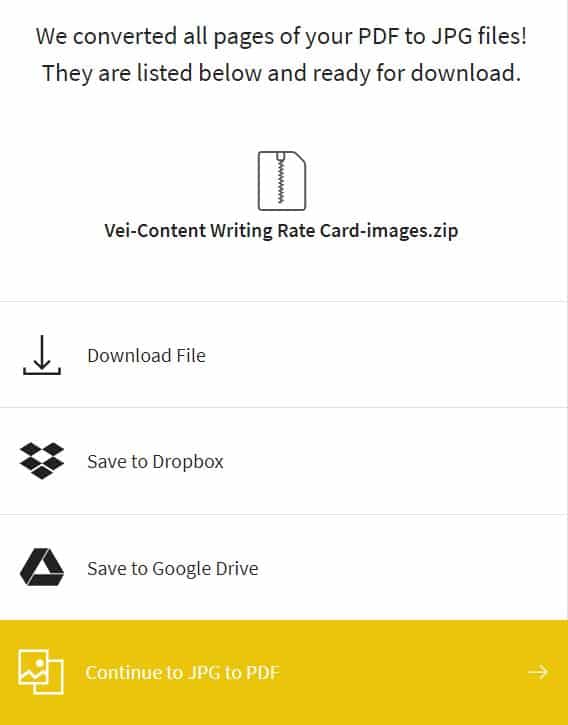

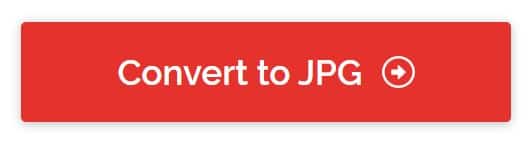
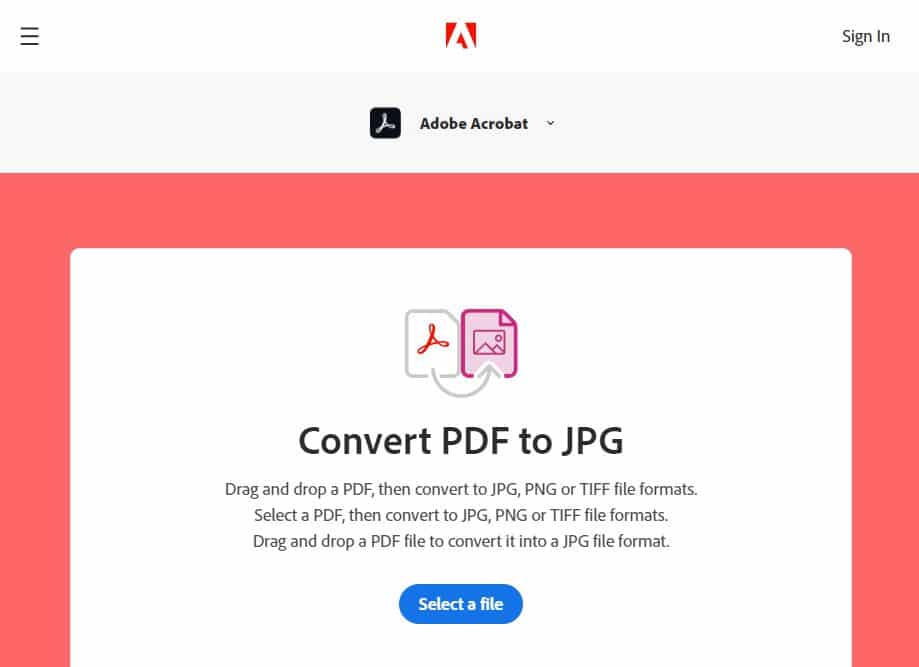
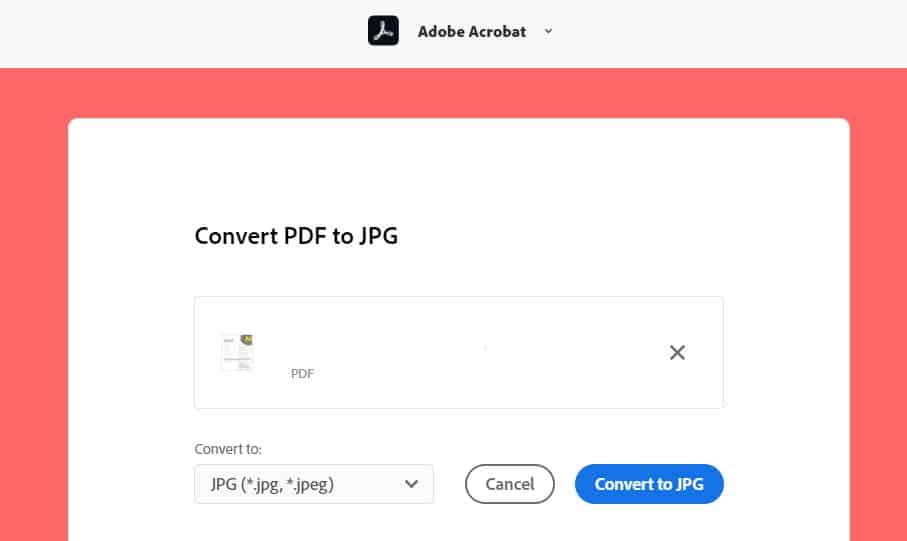
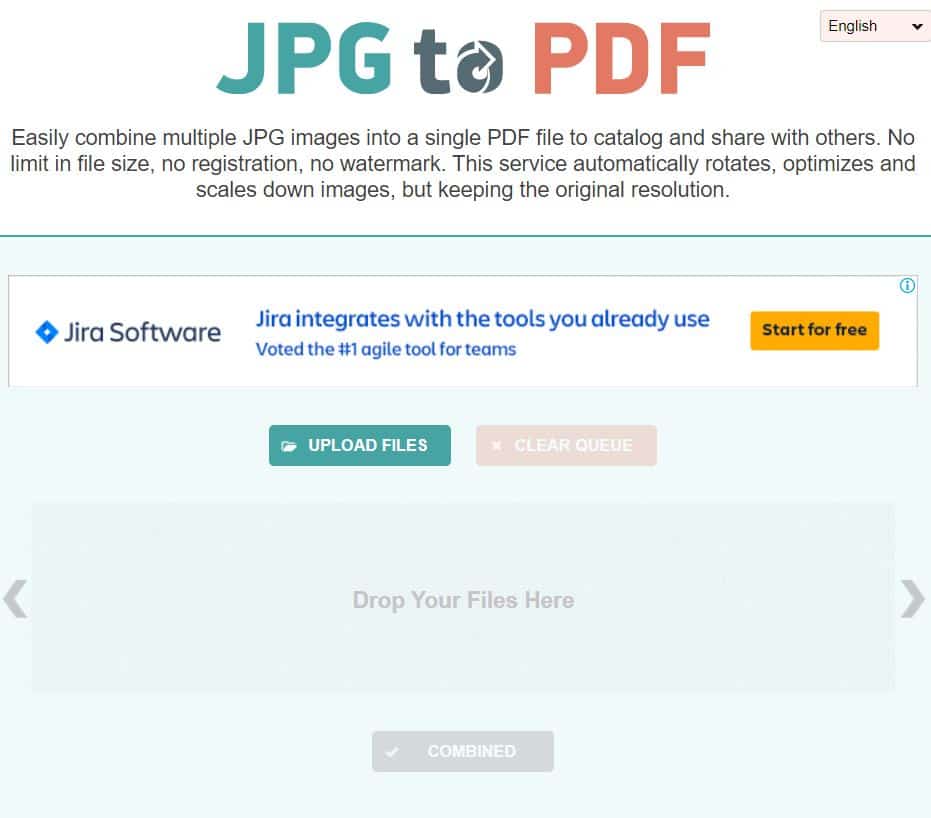
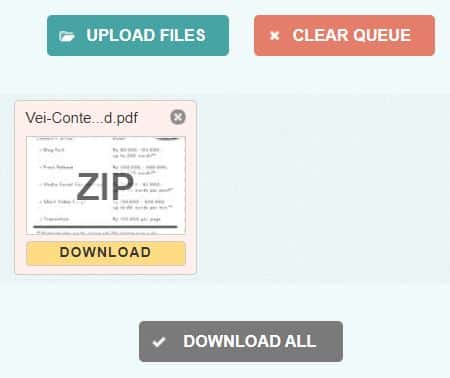
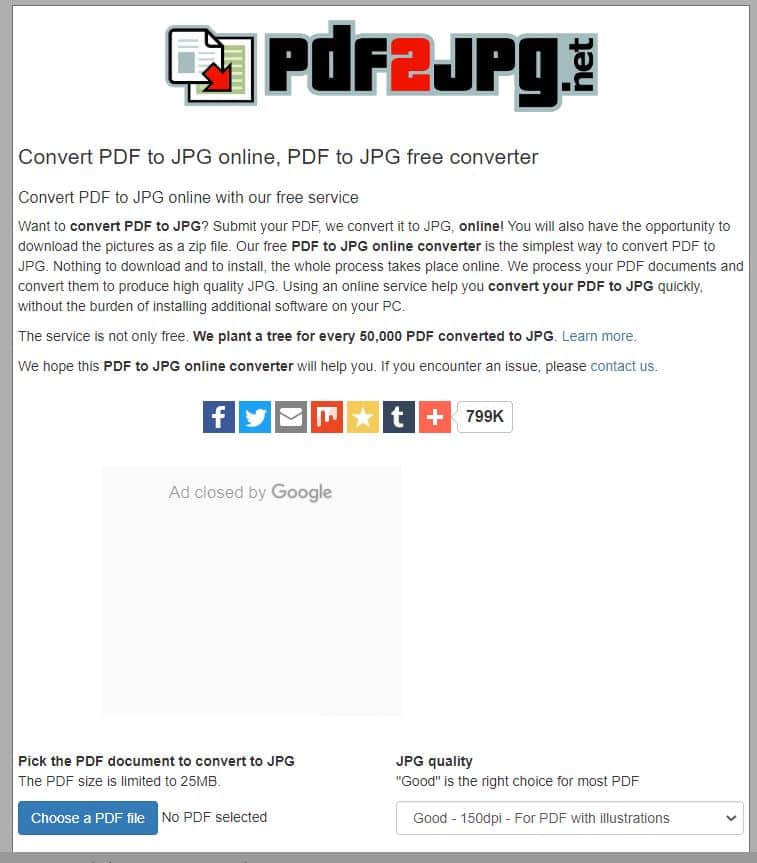
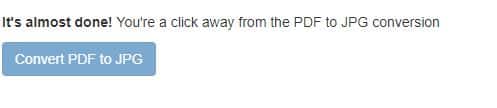
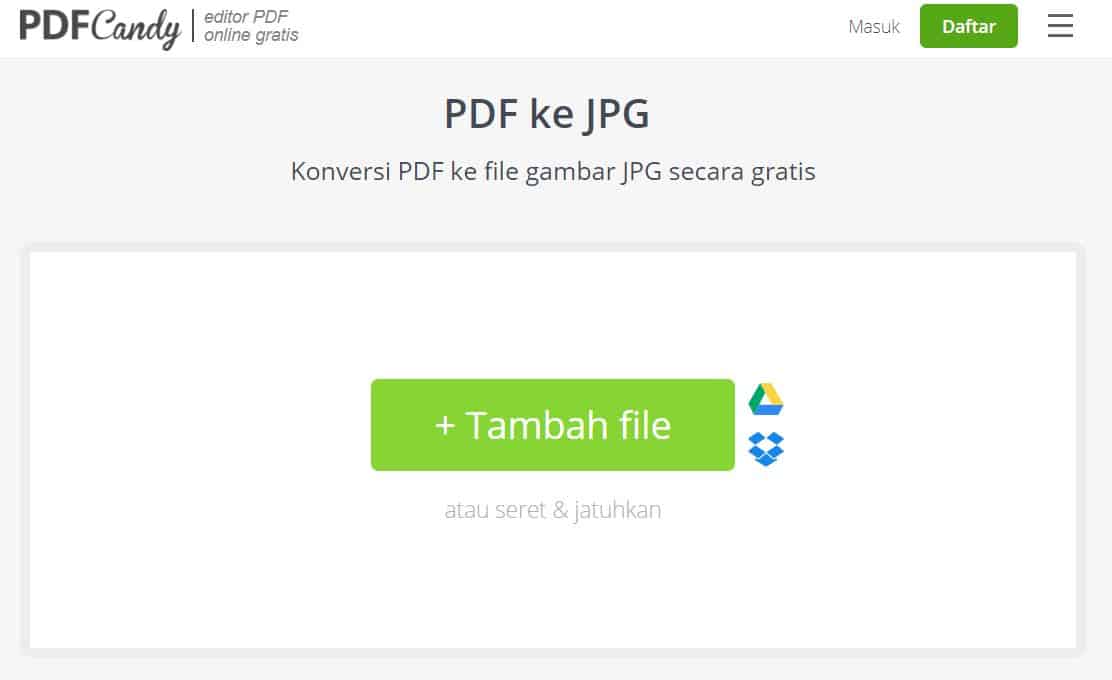
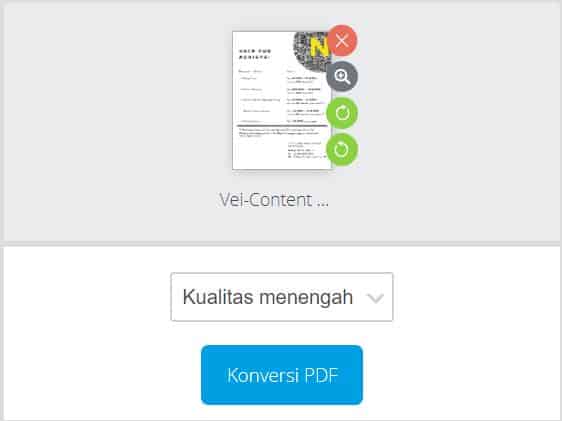

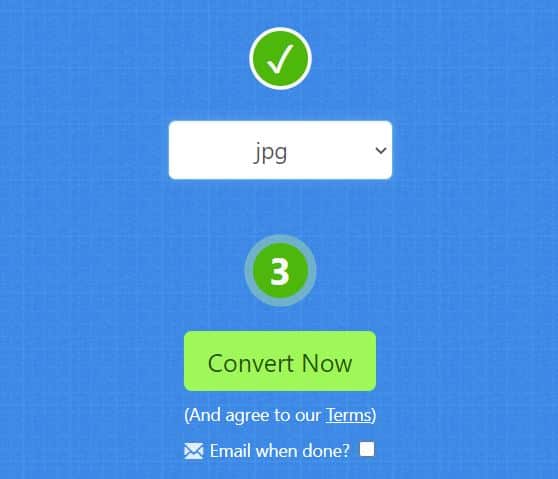
Post a Comment for "√7 Cara Ubah PDF ke JPG di Smartphone Online Tanpa Aplikasi"